- Problemos apžvalga
- Galimos klaidų priežastys
- Kaip pataisyti klaidą
- 1 sprendimas: komanda sfc / scannow
- 2 sprendimas: komanda chkdsk
- 3 sprendimas: ieškoti blogų sektorių
- 4 sprendimas: aptarnavimo centras
- Kaip išjungti klaidų pranešimus
- Atsarginė kopija klaida
Šiame straipsnyje aprašomos klaidos priežastys ir sprendimai "Windows aptiko su standžiajame diske kylančias problemas . " Jei matote šį įspėjimą, tai reiškia, kad yra problemų, kai veikia kietasis diskas. Sistema gali būti sugadinta arba nepavyksta įkrauti kitą kartą. Todėl yra galimybė prarasti duomenis, pvz., Nuotraukas, vaizdo įrašus, muziką, svarbius dokumentus ir dar daugiau.  Turinys:
Turinys:
- Peržiūrėkite problemą.
- Galimos klaidų priežastys.
- Kaip pataisyti klaidą:
Problemos apžvalga
Tokia problema gali kilti bet kuriam naudotojui. Išskleidžiamajame lange su tokia klaida bus paprašyta sukurti atsarginę kopiją, kad būtų išvengta informacijos praradimo.
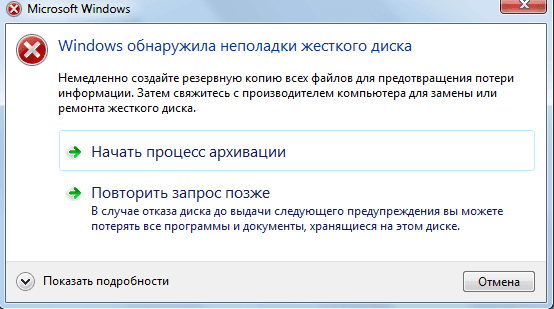
Taip yra dėl to, kad disko eksploatavimo metu gali kilti problemų ar kitų rimtų klaidų, kurios gali pakenkti operacinei sistemai, sulėtinti ar net sustabdyti jos veikimą. Tai labai erzina, nes ji gali pasirodyti kas 5-10 minučių. Daugeliu atvejų toks pranešimas yra kietojo disko veikimo sutrikimas, sistemos gedimas, sistemos failo praradimas ir pan. Nerekomenduojama jį ignoruoti, o geriausias sprendimas būtų nustatyti įvykio priežastį.
Galimos klaidų priežastys
Šiai klaidai yra daug priežasčių.
Paprastai tai atsitinka, kai sugenda kietasis diskas, bet taip pat gali sukelti registro klaida, nepakankama atmintis, pernelyg didelis paleidimas arba pernelyg didelis programų diegimas, virusas, kenkėjiškos programos ir daug kitų priežasčių. Galite ją išspręsti bandydami atkurti sistemą, ištrinti nereikalingus sistemos failus arba jį atnaujinti.
Galimos kietojo disko gedimo priežastys:
Mechaninė arba loginė klaida . Labai tikėtina, kad ją sukelia failų sistemos korupcija, blogi sektoriai arba mechaninė problema. Kietasis diskas yra atsakingas už duomenų saugojimą, o jo gedimas sukels duomenų praradimą.
Sistemos failų pažeidimas . Jų žala gali sukelti, nepilną programos pašalinimą, svarbios sistemos informacijos ištrynimą, netinkamą kompiuterio išjungimą ir pan. Sugadintas failas savo ruožtu lems duomenų, reikalingų sistemai tinkamai veikti, trūkumą.
Žmogiškasis veiksnys . Daugelis vartotojų, bandančių pagerinti kompiuterio našumą, gali sukelti sistemos problemų. Pvz., Keisti registro nustatymus arba sistemos failų vietą ir savybes. Kadangi jie yra prastai susipažinę su sistemos komponentais, jie laikosi neteisingų nurodymų arba atlieka neteisingas operacijas. Kai kurie iš jų gali sugadinti sistemą ar aparatūrą.
Virusas . Kai kompiuteris užkrės virusą, jis nebeveiks kaip anksčiau, net jei antivirusinė programinė įranga ją pašalino. Antivirusinė programa nepašalina viruso sukeltos žalos, bet ją pašalina. Tokiais atvejais pranešimas siejamas su viruso korupcija.
Kaip pataisyti klaidą
Sunku nustatyti klaidos pranešimo priežastį. Tai nereiškia, kad standusis diskas yra sugadintas arba su sistema susijusi problema. Toliau pateikiami keli sprendimai, kurie gali padėti ją išspręsti.
1 sprendimas: komanda sfc / scannow
Naudokite standartines klaidų taisymo priemones, kurios yra integruotos į OS. Šios priemonės gali padėti išspręsti daug rimtų problemų. Standartinė programa „Check System Files“ patikrins ir ištaisys jų vientisumo klaidą. Norėdami paleisti, atidarykite meniu Pradėti ir paieškos lauke įveskite cmd. Tada dešiniuoju pelės mygtuku spustelėkite „Run as administrator“ .
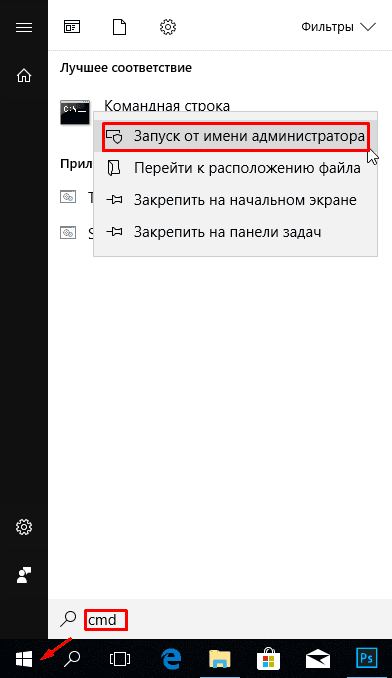
Išsamesnės informacijos apie tai, kaip paleisti komandų eilutę, žr. Vaizdo įrašą.
Į komandų eilutę įrašykite sfc / scannow ir paspauskite Enter .
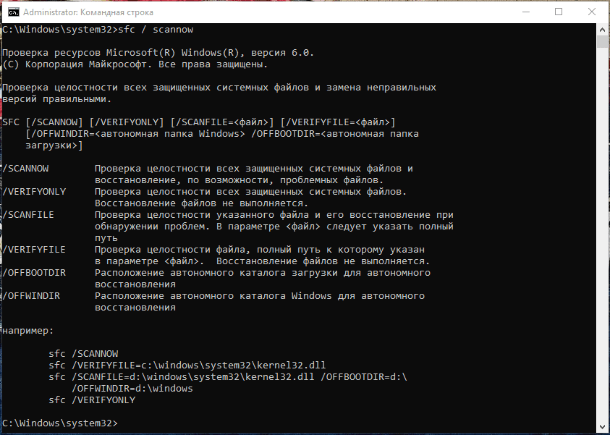
Procesas greitai parodys rezultatą. Ši komanda tikrina sistemos failus ir pakeičia sugadintą atsarginę kopiją. Negalima uždaryti lango, kol skenavimas bus baigtas.
2 sprendimas: komanda chkdsk
Jei pirmasis metodas neveikia, galite patikrinti komandą chkdsk . Komandinėje eilutėje parašykite ją su disko raidėmis, kurias norite patikrinti. Jei norite išbandyti numatytąjį skaidinį, nieko nereikia parašyti.
Įveskite „chkdsk“ ir paspauskite „Enter“ .
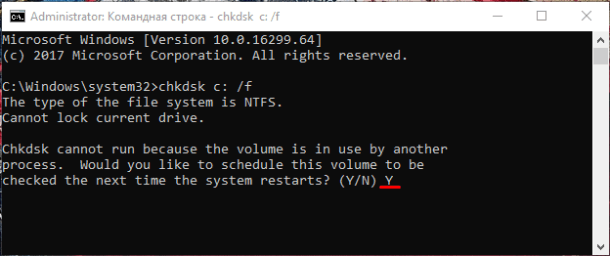
Jei reikia atlikti pilną standžiojo disko nuskaitymą su automatiniu sistemos failų klaidų ir blogų sektorių taisymu, į chkdsk komandą turite pridėti parametrą / F.
Gali būti sunku patikrinti diską, kuriame yra įdiegta operacinė sistema, sistema pasiūlys ją patikrinti kitame perkrovime, kuriam reikia įvesti patvirtinimą „Y“ .
Patikrinę problemą turėtų išnykti. Prieš bandant paleisti šią komandą, rekomenduojama kurti atsargines duomenų kopijas. Kadangi klaidų taisymas gali nuvalyti kai kuriuos duomenis.
3 sprendimas: ieškoti blogų sektorių
Patikrinkite blogus sektorius. Ši programa padės Viktorijai ar HDD regeneratoriui. Pastarasis netgi yra fizinio blogų sektorių atkūrimo funkcija. Tai įgyvendinama „magnetizuojant“ blogus skyrius. Daugiau informacijos apie šių programų darbą rasite mūsų kanale:
Jei disko talpa yra didelė, skenavimo procesas gali užtrukti. Baigus darbą, bus rodoma blogų sektorių ataskaita.
Remonto metu gali būti ištrinti bloguose sektoriuose saugomi duomenys rekomenduojama atsarginė kopija prieš pradedant.
4 sprendimas: aptarnavimo centras
Kreipkitės į disko remonto paslaugų centrą. Remontui reikia specialios įrangos ir atsarginių dalių, kurių paprastieji vartotojai neturi. Kai kurie diskai gali būti neatkuriami.
Kaip išjungti klaidų pranešimus
Klaida atsiranda, kai sistema mano, kad diskas yra sugadintas ir primena, kad reikia kurti atsargines duomenų kopijas. Tačiau yra atvejų, kai viskas yra gerai, o OS suteikia klaidą. Tai labai erzina, kai dirbate su kompiuteriu, tačiau yra galimybė juos išjungti.
Norėdami tai padaryti, paspauskite klavišų kombinaciją „ Win + R“ ir „ Run“ lange parašysime komandą gpedit.msc („Windows Home“ versijoje nėra).
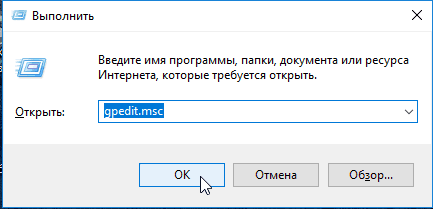
Atsidariusiame lange ieškokite aplanko „Disko diagnostika“ / „Disko diagnostika“. Tinkinti priskirtą įspėjimo tekstą »
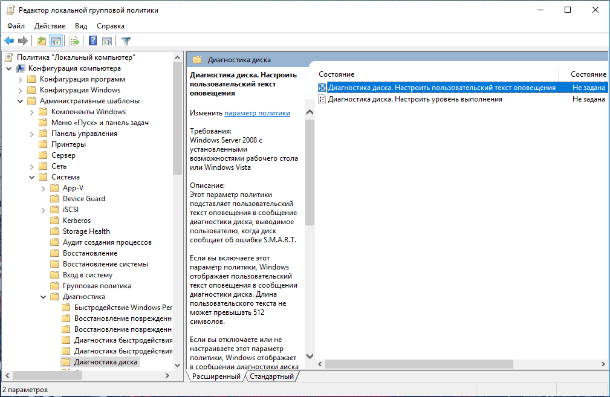
Tada pasirinkite „Išjungta“ ir „Taikyti“

Tai bus išjungti pranešimus, bet neišspręs problemos su disku. Todėl prieš tai atlikdami įsitikinkite, kad HDD nėra problemos priežastis.
Atsarginė kopija klaida
Kaip jau minėta, problemos su disku gali sukelti svarbių duomenų praradimą. Todėl, kai įvyksta tokia klaida, rekomenduojama atlikti atsarginę kopiją. Kopijuodami jį į kitą diską ar laikmeną.
Tai galima padaryti naudojant standartinius „Windows“ įrankius, daugiau informacijos vaizdo įrašuose:
Klonavimo greitis daugiausia priklauso nuo disko greičio, pasirinkto režimo ir duomenų kiekio.
Kaip atkurti failus iš „skaldytų“ diskų, galite mūsų kanalo vaizdo įraše

